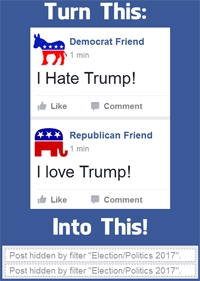ಹೆಚ್ಚಿನ ಶೇಕಡಾವಾರು ಕಂಪ್ಯೂಟರ್ ಮತ್ತು ಲ್ಯಾಪ್ಟಾಪ್ ಬಳಕೆದಾರರು ಪ್ರಮಾಣಿತ ಇಲಿಗಳನ್ನು ಬಳಸುತ್ತಾರೆ. ಅಂತಹ ಸಾಧನಗಳಿಗೆ, ನಿಯಮದಂತೆ, ನೀವು ಡ್ರೈವರ್ಗಳನ್ನು ಸ್ಥಾಪಿಸುವ ಅಗತ್ಯವಿಲ್ಲ. ಆದರೆ ಹೆಚ್ಚು ಕ್ರಿಯಾತ್ಮಕ ಇಲಿಗಳೊಂದಿಗೆ ಕೆಲಸ ಮಾಡಲು ಅಥವಾ ಆಡಲು ಆದ್ಯತೆ ನೀಡುವ ಬಳಕೆದಾರರ ನಿರ್ದಿಷ್ಟ ಗುಂಪು ಇದೆ. ಆದರೆ ಅವರಿಗೆ ಹೆಚ್ಚುವರಿ ಕೀಲಿಗಳನ್ನು ಮರುಹೊಂದಿಸಲು, ಮ್ಯಾಕ್ರೋಗಳನ್ನು ಬರೆಯಲು ಸಹಾಯ ಮಾಡುವಂತಹ ಸಾಫ್ಟ್ವೇರ್ ಅನ್ನು ಸ್ಥಾಪಿಸುವುದು ಈಗಾಗಲೇ ಅಗತ್ಯವಾಗಿದೆ. ಅಂತಹ ಇಲಿಗಳ ಅತ್ಯಂತ ಪ್ರಸಿದ್ಧ ತಯಾರಕರಲ್ಲಿ ಒಬ್ಬರು ಲಾಜಿಟೆಕ್. ಈ ಬ್ರಾಂಡ್ಗೆ ನಾವು ಇಂದು ಗಮನ ಹರಿಸುತ್ತೇವೆ. ಈ ಲೇಖನದಲ್ಲಿ, ಲಾಜಿಟೆಕ್ ಇಲಿಗಳಿಗೆ ಸಾಫ್ಟ್ವೇರ್ ಅನ್ನು ಸುಲಭವಾಗಿ ಸ್ಥಾಪಿಸಲು ನಿಮಗೆ ಅನುಮತಿಸುವ ಅತ್ಯಂತ ಪರಿಣಾಮಕಾರಿ ವಿಧಾನಗಳ ಬಗ್ಗೆ ನಾವು ನಿಮಗೆ ಹೇಳುತ್ತೇವೆ.
ಲಾಜಿಟೆಕ್ ಮೌಸ್ ಸಾಫ್ಟ್ವೇರ್ ಅನ್ನು ಡೌನ್ಲೋಡ್ ಮಾಡುವುದು ಮತ್ತು ಸ್ಥಾಪಿಸುವುದು ಹೇಗೆ
ನಾವು ಮೇಲೆ ಹೇಳಿದಂತೆ, ಅಂತಹ ಬಹುಕ್ರಿಯಾತ್ಮಕ ಇಲಿಗಳ ಸಾಫ್ಟ್ವೇರ್ ಅವುಗಳ ಪೂರ್ಣ ಸಾಮರ್ಥ್ಯವನ್ನು ಬಹಿರಂಗಪಡಿಸಲು ಸಹಾಯ ಮಾಡುತ್ತದೆ. ಕೆಳಗೆ ವಿವರಿಸಿದ ಒಂದು ವಿಧಾನವು ಈ ವಿಷಯದಲ್ಲಿ ನಿಮಗೆ ಸಹಾಯ ಮಾಡುತ್ತದೆ ಎಂದು ನಾವು ಭಾವಿಸುತ್ತೇವೆ. ಯಾವುದೇ ವಿಧಾನವನ್ನು ಬಳಸಲು ನಿಮಗೆ ಕೇವಲ ಒಂದು ವಿಷಯ ಬೇಕು - ಇಂಟರ್ನೆಟ್ಗೆ ಸಕ್ರಿಯ ಸಂಪರ್ಕ. ಈಗ ಈ ವಿಧಾನಗಳ ವಿವರವಾದ ವಿವರಣೆಗೆ ಇಳಿಯೋಣ.
ವಿಧಾನ 1: ಲಾಜಿಟೆಕ್ ಅಧಿಕೃತ ಸಂಪನ್ಮೂಲ
ಸಾಧನ ಡೆವಲಪರ್ ನೇರವಾಗಿ ನೀಡುವ ಸಾಫ್ಟ್ವೇರ್ ಅನ್ನು ಡೌನ್ಲೋಡ್ ಮಾಡಲು ಮತ್ತು ಸ್ಥಾಪಿಸಲು ಈ ಆಯ್ಕೆಯು ನಿಮಗೆ ಅನುಮತಿಸುತ್ತದೆ. ಇದರರ್ಥ ಉದ್ದೇಶಿತ ಸಾಫ್ಟ್ವೇರ್ ಕಾರ್ಯನಿರ್ವಹಿಸುತ್ತಿದೆ ಮತ್ತು ನಿಮ್ಮ ಸಿಸ್ಟಮ್ಗೆ ಸಂಪೂರ್ಣವಾಗಿ ಸುರಕ್ಷಿತವಾಗಿದೆ. ಈ ಸಂದರ್ಭದಲ್ಲಿ ನಿಮಗೆ ಬೇಕಾಗಿರುವುದು ಇಲ್ಲಿದೆ.
- ಲಾಜಿಟೆಕ್ನ ಅಧಿಕೃತ ವೆಬ್ಸೈಟ್ಗೆ ನಾವು ನಿರ್ದಿಷ್ಟಪಡಿಸಿದ ಲಿಂಕ್ ಅನ್ನು ಅನುಸರಿಸುತ್ತೇವೆ.
- ಸೈಟ್ನ ಮೇಲಿನ ಪ್ರದೇಶದಲ್ಲಿ ನೀವು ಲಭ್ಯವಿರುವ ಎಲ್ಲಾ ವಿಭಾಗಗಳ ಪಟ್ಟಿಯನ್ನು ನೋಡುತ್ತೀರಿ. ನೀವು ಹೆಸರಿನೊಂದಿಗೆ ವಿಭಾಗದ ಮೇಲೆ ಸುಳಿದಾಡಬೇಕು "ಬೆಂಬಲ". ಪರಿಣಾಮವಾಗಿ, ಉಪವಿಭಾಗಗಳ ಪಟ್ಟಿಯನ್ನು ಹೊಂದಿರುವ ಡ್ರಾಪ್-ಡೌನ್ ಮೆನು ಕೆಳಗೆ ಕಾಣಿಸುತ್ತದೆ. ಸಾಲಿನ ಮೇಲೆ ಕ್ಲಿಕ್ ಮಾಡಿ ಬೆಂಬಲ ಮತ್ತು ಡೌನ್ಲೋಡ್.
- ನಂತರ ನಿಮ್ಮನ್ನು ಲಾಜಿಟೆಕ್ ಬೆಂಬಲ ಪುಟಕ್ಕೆ ಕರೆದೊಯ್ಯಲಾಗುತ್ತದೆ. ಪುಟದ ಮಧ್ಯಭಾಗದಲ್ಲಿ ಹುಡುಕಾಟ ಪಟ್ಟಿಯೊಂದಿಗೆ ಒಂದು ಬ್ಲಾಕ್ ಇರುತ್ತದೆ. ಈ ಸಾಲಿನಲ್ಲಿ ನಿಮ್ಮ ಮೌಸ್ ಮಾದರಿಯ ಹೆಸರನ್ನು ನೀವು ನಮೂದಿಸಬೇಕಾಗಿದೆ. ಹೆಸರನ್ನು ಇಲಿಯ ಕೆಳಭಾಗದಲ್ಲಿ ಅಥವಾ ಯುಎಸ್ಬಿ ಕೇಬಲ್ನಲ್ಲಿರುವ ಸ್ಟಿಕ್ಕರ್ನಲ್ಲಿ ಕಾಣಬಹುದು. ಈ ಲೇಖನದಲ್ಲಿ ನಾವು ಜಿ 102 ಸಾಧನಕ್ಕಾಗಿ ಸಾಫ್ಟ್ವೇರ್ ಅನ್ನು ಕಾಣುತ್ತೇವೆ. ಹುಡುಕಾಟ ಕ್ಷೇತ್ರದಲ್ಲಿ ಈ ಮೌಲ್ಯವನ್ನು ನಮೂದಿಸಿ ಮತ್ತು ರೇಖೆಯ ಬಲಭಾಗದಲ್ಲಿರುವ ಭೂತಗನ್ನಡಿಯ ರೂಪದಲ್ಲಿ ಕಿತ್ತಳೆ ಗುಂಡಿಯನ್ನು ಕ್ಲಿಕ್ ಮಾಡಿ.
- ಪರಿಣಾಮವಾಗಿ, ನಿಮ್ಮ ಹುಡುಕಾಟಕ್ಕೆ ಹೊಂದಿಕೆಯಾಗುವ ಸಾಧನಗಳ ಪಟ್ಟಿ ಕೆಳಗೆ ಕಾಣಿಸುತ್ತದೆ. ಈ ಪಟ್ಟಿಯಲ್ಲಿ ನಾವು ನಮ್ಮ ಸಾಧನಗಳನ್ನು ಕಂಡುಕೊಳ್ಳುತ್ತೇವೆ ಮತ್ತು ಬಟನ್ ಕ್ಲಿಕ್ ಮಾಡಿ "ವಿವರಗಳು" ಅವನ ಪಕ್ಕದಲ್ಲಿ.
- ಮುಂದೆ, ಪ್ರತ್ಯೇಕ ಪುಟ ತೆರೆಯುತ್ತದೆ, ಅದನ್ನು ಸಂಪೂರ್ಣವಾಗಿ ಅಪೇಕ್ಷಿತ ಸಾಧನಕ್ಕೆ ಮೀಸಲಿಡಲಾಗುತ್ತದೆ. ಈ ಪುಟದಲ್ಲಿ ನೀವು ವಿಶೇಷಣಗಳು, ಉತ್ಪನ್ನ ವಿವರಣೆ ಮತ್ತು ಲಭ್ಯವಿರುವ ಸಾಫ್ಟ್ವೇರ್ ಅನ್ನು ನೋಡುತ್ತೀರಿ. ಸಾಫ್ಟ್ವೇರ್ ಡೌನ್ಲೋಡ್ ಮಾಡಲು, ನೀವು ಬ್ಲಾಕ್ ಅನ್ನು ನೋಡುವ ತನಕ ನೀವು ಪುಟದ ಕೆಳಗೆ ಸ್ವಲ್ಪ ಕೆಳಗೆ ಹೋಗಬೇಕು ಡೌನ್ಲೋಡ್ ಮಾಡಿ. ಮೊದಲನೆಯದಾಗಿ, ಸಾಫ್ಟ್ವೇರ್ ಅನ್ನು ಸ್ಥಾಪಿಸುವ ಆಪರೇಟಿಂಗ್ ಸಿಸ್ಟಂನ ಆವೃತ್ತಿಯನ್ನು ನೀವು ನಿರ್ದಿಷ್ಟಪಡಿಸಬೇಕಾಗುತ್ತದೆ. ಬ್ಲಾಕ್ನ ಮೇಲ್ಭಾಗದಲ್ಲಿರುವ ಡ್ರಾಪ್-ಡೌನ್ ಸಂದರ್ಭ ಮೆನುವಿನಲ್ಲಿ ಇದನ್ನು ಮಾಡಬಹುದು.
- ಲಭ್ಯವಿರುವ ಸಾಫ್ಟ್ವೇರ್ ಪಟ್ಟಿಯನ್ನು ಕೆಳಗೆ ನೀಡಲಾಗಿದೆ. ನೀವು ಅದನ್ನು ಡೌನ್ಲೋಡ್ ಮಾಡಲು ಪ್ರಾರಂಭಿಸುವ ಮೊದಲು, ನೀವು ಓಎಸ್ನ ಬಿಟ್ ಆಳವನ್ನು ನಿರ್ದಿಷ್ಟಪಡಿಸಬೇಕು. ಸಾಫ್ಟ್ವೇರ್ ಹೆಸರಿನ ಎದುರು ಅನುಗುಣವಾದ ಸಾಲು ಇರುತ್ತದೆ. ಅದರ ನಂತರ, ಗುಂಡಿಯನ್ನು ಒತ್ತಿ ಡೌನ್ಲೋಡ್ ಮಾಡಿ ಬಲಭಾಗದಲ್ಲಿ.
- ಅನುಸ್ಥಾಪನಾ ಫೈಲ್ನ ಡೌನ್ಲೋಡ್ ತಕ್ಷಣ ಪ್ರಾರಂಭವಾಗುತ್ತದೆ. ಡೌನ್ಲೋಡ್ ಪೂರ್ಣಗೊಳ್ಳುವವರೆಗೆ ನಾವು ಕಾಯುತ್ತೇವೆ ಮತ್ತು ಈ ಫೈಲ್ ಅನ್ನು ಚಲಾಯಿಸುತ್ತೇವೆ.
- ಮೊದಲನೆಯದಾಗಿ, ನೀವು ಅಗತ್ಯವಿರುವ ಎಲ್ಲಾ ಘಟಕಗಳನ್ನು ಹೊರತೆಗೆಯುವ ಪ್ರಕ್ರಿಯೆಯ ಪ್ರಗತಿಯನ್ನು ಪ್ರದರ್ಶಿಸುವ ವಿಂಡೋವನ್ನು ನೀವು ನೋಡುತ್ತೀರಿ. ಇದು ಅಕ್ಷರಶಃ 30 ಸೆಕೆಂಡುಗಳನ್ನು ತೆಗೆದುಕೊಳ್ಳುತ್ತದೆ, ಅದರ ನಂತರ ಲಾಜಿಟೆಕ್ ಸ್ಥಾಪಕದ ಸ್ವಾಗತ ವಿಂಡೋ ಕಾಣಿಸಿಕೊಳ್ಳುತ್ತದೆ. ಅದರಲ್ಲಿ ನೀವು ಸ್ವಾಗತ ಸಂದೇಶವನ್ನು ನೋಡಬಹುದು. ಇದಲ್ಲದೆ, ಈ ವಿಂಡೋದಲ್ಲಿ ಭಾಷೆಯನ್ನು ಇಂಗ್ಲಿಷ್ನಿಂದ ಬೇರೆ ಯಾವುದಕ್ಕೂ ಬದಲಾಯಿಸಲು ನಿಮ್ಮನ್ನು ಕೇಳಲಾಗುತ್ತದೆ. ಆದರೆ ರಷ್ಯನ್ ಪಟ್ಟಿಯಲ್ಲಿಲ್ಲ ಎಂಬ ಅಂಶವನ್ನು ಗಮನಿಸಿದರೆ, ನೀವು ಎಲ್ಲವನ್ನೂ ಬದಲಾಗದೆ ಬಿಡಲು ನಾವು ಶಿಫಾರಸು ಮಾಡುತ್ತೇವೆ. ಮುಂದುವರಿಸಲು, ಬಟನ್ ಒತ್ತಿರಿ "ಮುಂದೆ".
- ಮುಂದಿನ ಹಂತವೆಂದರೆ ಲಾಜಿಟೆಕ್ ಪರವಾನಗಿ ಒಪ್ಪಂದದೊಂದಿಗೆ ನಿಮ್ಮನ್ನು ಪರಿಚಯಿಸಿಕೊಳ್ಳುವುದು. ಅದನ್ನು ಓದಿ ಅಥವಾ ಇಲ್ಲ - ಆಯ್ಕೆ ನಿಮ್ಮದಾಗಿದೆ. ಯಾವುದೇ ಸಂದರ್ಭದಲ್ಲಿ, ಅನುಸ್ಥಾಪನಾ ಪ್ರಕ್ರಿಯೆಯನ್ನು ಮುಂದುವರಿಸಲು, ನೀವು ಕೆಳಗಿನ ಚಿತ್ರದಲ್ಲಿ ಗುರುತಿಸಲಾದ ರೇಖೆಯನ್ನು ಗುರುತಿಸಿ ಕ್ಲಿಕ್ ಮಾಡಿ "ಸ್ಥಾಪಿಸು".
- ಗುಂಡಿಯನ್ನು ಕ್ಲಿಕ್ ಮಾಡುವುದರ ಮೂಲಕ, ಸಾಫ್ಟ್ವೇರ್ ಸ್ಥಾಪನೆ ಪ್ರಕ್ರಿಯೆಯ ಪ್ರಗತಿಯೊಂದಿಗೆ ನೀವು ವಿಂಡೋವನ್ನು ನೋಡುತ್ತೀರಿ.
- ಅನುಸ್ಥಾಪನೆಯ ಸಮಯದಲ್ಲಿ, ನೀವು ಹೊಸ ಸರಣಿಯ ವಿಂಡೋಗಳನ್ನು ನೋಡುತ್ತೀರಿ. ಅಂತಹ ಮೊದಲ ವಿಂಡೋದಲ್ಲಿ ನಿಮ್ಮ ಲಾಜಿಟೆಕ್ ಸಾಧನವನ್ನು ಕಂಪ್ಯೂಟರ್ ಅಥವಾ ಲ್ಯಾಪ್ಟಾಪ್ಗೆ ಸಂಪರ್ಕಿಸಬೇಕು ಮತ್ತು ಬಟನ್ ಒತ್ತಿರಿ ಎಂದು ತಿಳಿಸುವ ಸಂದೇಶವನ್ನು ನೀವು ನೋಡುತ್ತೀರಿ "ಮುಂದೆ".
- ಮುಂದಿನ ಹಂತವು ಸ್ಥಾಪಿಸಿದ್ದರೆ ಲಾಜಿಟೆಕ್ ಸಾಫ್ಟ್ವೇರ್ನ ಹಿಂದಿನ ಆವೃತ್ತಿಗಳನ್ನು ನಿಷ್ಕ್ರಿಯಗೊಳಿಸುವುದು ಮತ್ತು ಅಸ್ಥಾಪಿಸುವುದು. ಉಪಯುಕ್ತತೆಯು ಎಲ್ಲವನ್ನೂ ಸ್ವಯಂಚಾಲಿತ ಮೋಡ್ನಲ್ಲಿ ಮಾಡುತ್ತದೆ, ಆದ್ದರಿಂದ ನೀವು ಸ್ವಲ್ಪ ಮಾತ್ರ ಕಾಯಬೇಕಾಗಿದೆ.
- ಸ್ವಲ್ಪ ಸಮಯದ ನಂತರ, ನಿಮ್ಮ ಮೌಸ್ನ ಸಂಪರ್ಕ ಸ್ಥಿತಿಯನ್ನು ಸೂಚಿಸುವ ವಿಂಡೋವನ್ನು ನೀವು ನೋಡುತ್ತೀರಿ. ಅದರಲ್ಲಿ ನೀವು ಮತ್ತೆ ಗುಂಡಿಯನ್ನು ಒತ್ತಬೇಕಾಗುತ್ತದೆ "ಮುಂದೆ."
- ಅದರ ನಂತರ, ನೀವು ಅಭಿನಂದನೆಗಳನ್ನು ನೋಡುವ ವಿಂಡೋ ಕಾಣಿಸುತ್ತದೆ. ಇದರರ್ಥ ಸಾಫ್ಟ್ವೇರ್ ಅನ್ನು ಯಶಸ್ವಿಯಾಗಿ ಸ್ಥಾಪಿಸಲಾಗಿದೆ. ಪುಶ್ ಬಟನ್ ಮುಗಿದಿದೆ ಈ ಸರಣಿಯ ವಿಂಡೋಗಳನ್ನು ಮುಚ್ಚುವ ಸಲುವಾಗಿ.
- ಲಾಜಿಟೆಕ್ ಸಾಫ್ಟ್ವೇರ್ ಸ್ಥಾಪನೆ ಪ್ರೋಗ್ರಾಂನ ಮುಖ್ಯ ವಿಂಡೋದಲ್ಲಿ ಸಾಫ್ಟ್ವೇರ್ ಅನ್ನು ಸ್ಥಾಪಿಸಲಾಗಿದೆ ಮತ್ತು ಬಳಕೆಗೆ ಸಿದ್ಧವಾಗಿದೆ ಎಂದು ತಿಳಿಸುವ ಸಂದೇಶವನ್ನು ಸಹ ನೀವು ನೋಡುತ್ತೀರಿ. ಗುಂಡಿಯನ್ನು ಒತ್ತುವ ಮೂಲಕ ನಾವು ಈ ವಿಂಡೋವನ್ನು ಅದೇ ರೀತಿಯಲ್ಲಿ ಮುಚ್ಚುತ್ತೇವೆ "ಮುಗಿದಿದೆ" ಅದರ ಕೆಳಗಿನ ಪ್ರದೇಶದಲ್ಲಿ.
- ಎಲ್ಲವನ್ನೂ ಸರಿಯಾಗಿ ಮಾಡಿದ್ದರೆ ಮತ್ತು ಯಾವುದೇ ದೋಷಗಳು ಸಂಭವಿಸದಿದ್ದರೆ, ನೀವು ಟ್ರೇನಲ್ಲಿ ಸ್ಥಾಪಿಸಲಾದ ಸಾಫ್ಟ್ವೇರ್ನ ಐಕಾನ್ ಅನ್ನು ನೋಡುತ್ತೀರಿ. ಅದರ ಮೇಲೆ ಬಲ ಕ್ಲಿಕ್ ಮಾಡುವ ಮೂಲಕ, ನೀವು ಪ್ರೋಗ್ರಾಂ ಅನ್ನು ಸ್ವತಃ ಕಾನ್ಫಿಗರ್ ಮಾಡಬಹುದು ಮತ್ತು ಕಂಪ್ಯೂಟರ್ಗೆ ಸಂಪರ್ಕಗೊಂಡಿರುವ ಲಾಜಿಟೆಕ್ ಮೌಸ್.
- ಇದರ ಮೇಲೆ, ಈ ವಿಧಾನವು ಪೂರ್ಣಗೊಳ್ಳುತ್ತದೆ ಮತ್ತು ನಿಮ್ಮ ಮೌಸ್ನ ಎಲ್ಲಾ ಕ್ರಿಯಾತ್ಮಕತೆಯನ್ನು ನೀವು ಬಳಸಬಹುದು.












ವಿಧಾನ 2: ಸ್ವಯಂಚಾಲಿತ ಸಾಫ್ಟ್ವೇರ್ ಸ್ಥಾಪನೆಗಾಗಿ ಕಾರ್ಯಕ್ರಮಗಳು
ಈ ವಿಧಾನವು ಲಾಜಿಟೆಕ್ ಮೌಸ್ಗಾಗಿ ಸಾಫ್ಟ್ವೇರ್ ಮಾತ್ರವಲ್ಲ, ನಿಮ್ಮ ಕಂಪ್ಯೂಟರ್ ಅಥವಾ ಲ್ಯಾಪ್ಟಾಪ್ಗೆ ಸಂಪರ್ಕಗೊಂಡಿರುವ ಎಲ್ಲಾ ಸಾಧನಗಳ ಡ್ರೈವರ್ಗಳನ್ನು ಸಹ ಸ್ಥಾಪಿಸಲು ನಿಮಗೆ ಅನುಮತಿಸುತ್ತದೆ. ಅಗತ್ಯ ಸಾಫ್ಟ್ವೇರ್ಗಾಗಿ ಸ್ವಯಂಚಾಲಿತ ಹುಡುಕಾಟದಲ್ಲಿ ಪರಿಣತಿ ಹೊಂದಿರುವ ಪ್ರೋಗ್ರಾಂ ಅನ್ನು ಡೌನ್ಲೋಡ್ ಮಾಡಿ ಮತ್ತು ಸ್ಥಾಪಿಸುವುದು ನಿಮಗೆ ಬೇಕಾಗಿರುವುದು. ಇಲ್ಲಿಯವರೆಗೆ, ಅಂತಹ ಅನೇಕ ಕಾರ್ಯಕ್ರಮಗಳನ್ನು ಬಿಡುಗಡೆ ಮಾಡಲಾಗಿದೆ, ಆದ್ದರಿಂದ ಆಯ್ಕೆ ಮಾಡಲು ಸಾಕಷ್ಟು ಇವೆ. ಈ ಕಾರ್ಯವನ್ನು ಸುಗಮಗೊಳಿಸುವ ಸಲುವಾಗಿ, ನಾವು ಈ ರೀತಿಯ ಅತ್ಯುತ್ತಮ ಪ್ರತಿನಿಧಿಗಳ ವಿಶೇಷ ವಿಮರ್ಶೆಯನ್ನು ಸಿದ್ಧಪಡಿಸಿದ್ದೇವೆ.
ಹೆಚ್ಚು ಓದಿ: ಅತ್ಯುತ್ತಮ ಚಾಲಕ ಸ್ಥಾಪನಾ ಸಾಫ್ಟ್ವೇರ್
ಈ ರೀತಿಯ ಅತ್ಯಂತ ಜನಪ್ರಿಯ ಕಾರ್ಯಕ್ರಮವೆಂದರೆ ಡ್ರೈವರ್ಪ್ಯಾಕ್ ಪರಿಹಾರ. ಸಂಪರ್ಕಿತ ಯಾವುದೇ ಸಾಧನಗಳನ್ನು ಗುರುತಿಸಲು ಇದು ಸಾಧ್ಯವಾಗುತ್ತದೆ. ಹೆಚ್ಚುವರಿಯಾಗಿ, ಈ ಪ್ರೋಗ್ರಾಂನ ಚಾಲಕ ಡೇಟಾಬೇಸ್ ಅನ್ನು ಯಾವಾಗಲೂ ನವೀಕರಿಸಲಾಗುತ್ತದೆ, ಇದು ಇತ್ತೀಚಿನ ಸಾಫ್ಟ್ವೇರ್ ಆವೃತ್ತಿಗಳನ್ನು ಸ್ಥಾಪಿಸಲು ನಿಮಗೆ ಅನುವು ಮಾಡಿಕೊಡುತ್ತದೆ. ಡ್ರೈವರ್ಪ್ಯಾಕ್ ಪರಿಹಾರವನ್ನು ಬಳಸಲು ನೀವು ನಿರ್ಧರಿಸಿದರೆ, ಈ ನಿರ್ದಿಷ್ಟ ಸಾಫ್ಟ್ವೇರ್ಗೆ ಮೀಸಲಾಗಿರುವ ನಮ್ಮ ವಿಶೇಷ ಪಾಠವು ನಿಮಗೆ ಉಪಯುಕ್ತವಾಗಬಹುದು.
ಪಾಠ: ಡ್ರೈವರ್ಪ್ಯಾಕ್ ಪರಿಹಾರವನ್ನು ಬಳಸಿಕೊಂಡು ಕಂಪ್ಯೂಟರ್ನಲ್ಲಿ ಡ್ರೈವರ್ಗಳನ್ನು ನವೀಕರಿಸುವುದು ಹೇಗೆ
ವಿಧಾನ 3: ಸಾಧನ ID ಯ ಮೂಲಕ ಚಾಲಕರಿಗಾಗಿ ಹುಡುಕಿ
ಸಿಸ್ಟಮ್ನಿಂದ ಸರಿಯಾಗಿ ಪತ್ತೆಯಾಗದ ಸಾಧನಗಳಿಗೆ ಸಹ ಸಾಫ್ಟ್ವೇರ್ ಅನ್ನು ಸ್ಥಾಪಿಸಲು ಈ ವಿಧಾನವು ನಿಮಗೆ ಅನುಮತಿಸುತ್ತದೆ. ಲಾಜಿಟೆಕ್ ಸಾಧನಗಳ ಸಂದರ್ಭಗಳಲ್ಲಿ ಇದು ಕಡಿಮೆ ಉಪಯುಕ್ತವಲ್ಲ. ನೀವು ಮೌಸ್ ಗುರುತಿಸುವಿಕೆಯ ಮೌಲ್ಯವನ್ನು ಮಾತ್ರ ಕಂಡುಹಿಡಿಯಬೇಕು ಮತ್ತು ಅದನ್ನು ಕೆಲವು ಆನ್ಲೈನ್ ಸೇವೆಗಳಲ್ಲಿ ಬಳಸಬೇಕು. ಐಡಿ ಮೂಲಕ ಎರಡನೆಯದು ತಮ್ಮದೇ ಆದ ಡೇಟಾಬೇಸ್ನಲ್ಲಿ ಅಗತ್ಯವಿರುವ ಡ್ರೈವರ್ಗಳನ್ನು ಕಂಡುಕೊಳ್ಳುತ್ತದೆ, ಅದನ್ನು ನೀವು ಡೌನ್ಲೋಡ್ ಮಾಡಿ ಸ್ಥಾಪಿಸಬೇಕಾಗುತ್ತದೆ. ನಾವು ಈ ಮೊದಲು ನಮ್ಮ ಒಂದು ವಸ್ತುವಿನಲ್ಲಿ ಮಾಡಿದಂತೆ ನಾವು ಎಲ್ಲಾ ಕ್ರಿಯೆಗಳನ್ನು ವಿವರವಾಗಿ ವಿವರಿಸುವುದಿಲ್ಲ. ಕೆಳಗಿನ ಲಿಂಕ್ ಅನ್ನು ಕ್ಲಿಕ್ ಮಾಡಲು ಮತ್ತು ಅದರೊಂದಿಗೆ ನೀವೇ ಪರಿಚಿತರಾಗಿರಲು ನಾವು ಶಿಫಾರಸು ಮಾಡುತ್ತೇವೆ. ID ಯನ್ನು ಹುಡುಕುವ ಮತ್ತು ಅದನ್ನು ಆನ್ಲೈನ್ ಸೇವೆಗಳಿಗೆ ಅನ್ವಯಿಸುವ ಪ್ರಕ್ರಿಯೆಗೆ ವಿವರವಾದ ಮಾರ್ಗದರ್ಶಿಯನ್ನು ನೀವು ಕಾಣಬಹುದು, ಅದರ ಲಿಂಕ್ಗಳು ಸಹ ಅಲ್ಲಿವೆ.
ಪಾಠ: ಹಾರ್ಡ್ವೇರ್ ಐಡಿ ಮೂಲಕ ಡ್ರೈವರ್ಗಳಿಗಾಗಿ ಹುಡುಕಲಾಗುತ್ತಿದೆ
ವಿಧಾನ 4: ಸ್ಟ್ಯಾಂಡರ್ಡ್ ವಿಂಡೋಸ್ ಯುಟಿಲಿಟಿ
ಮೂರನೇ ವ್ಯಕ್ತಿಯ ಸಾಫ್ಟ್ವೇರ್ ಅನ್ನು ಸ್ಥಾಪಿಸದೆ ಮತ್ತು ಬ್ರೌಸರ್ ಬಳಸದೆ ನೀವು ಮೌಸ್ಗಾಗಿ ಡ್ರೈವರ್ಗಳನ್ನು ಹುಡುಕಲು ಪ್ರಯತ್ನಿಸಬಹುದು. ಇದಕ್ಕಾಗಿ ಇಂಟರ್ನೆಟ್ ಇನ್ನೂ ಅಗತ್ಯವಿದೆ. ಈ ವಿಧಾನಕ್ಕಾಗಿ ನೀವು ಈ ಹಂತಗಳನ್ನು ಅನುಸರಿಸಬೇಕು.
- ಕೀಲಿಮಣೆಯಲ್ಲಿ ಕೀ ಸಂಯೋಜನೆಯನ್ನು ಒತ್ತಿರಿ "ವಿಂಡೋಸ್ + ಆರ್".
- ಗೋಚರಿಸುವ ವಿಂಡೋದಲ್ಲಿ, ಮೌಲ್ಯವನ್ನು ನಮೂದಿಸಿ
devmgmt.msc. ನೀವು ಅದನ್ನು ನಕಲಿಸಬಹುದು ಮತ್ತು ಅಂಟಿಸಬಹುದು. ಅದರ ನಂತರ, ಗುಂಡಿಯನ್ನು ಒತ್ತಿ ಸರಿ ಅದೇ ವಿಂಡೋದಲ್ಲಿ. - ಇದು ನಿಮಗೆ ಚಲಾಯಿಸಲು ಅನುವು ಮಾಡಿಕೊಡುತ್ತದೆ ಸಾಧನ ನಿರ್ವಾಹಕ.
- ತೆರೆಯುವ ವಿಂಡೋದಲ್ಲಿ, ಲ್ಯಾಪ್ಟಾಪ್ ಅಥವಾ ಕಂಪ್ಯೂಟರ್ಗೆ ಸಂಪರ್ಕಗೊಂಡಿರುವ ಎಲ್ಲಾ ಸಲಕರಣೆಗಳ ಪಟ್ಟಿಯನ್ನು ನೀವು ನೋಡುತ್ತೀರಿ. ನಾವು ವಿಭಾಗವನ್ನು ತೆರೆಯುತ್ತೇವೆ “ಇಲಿಗಳು ಮತ್ತು ಇತರ ಪಾಯಿಂಟಿಂಗ್ ಸಾಧನಗಳು”. ನಿಮ್ಮ ಮೌಸ್ ಅನ್ನು ಇಲ್ಲಿ ಪ್ರದರ್ಶಿಸಲಾಗುತ್ತದೆ. ನಾವು ಅದರ ಹೆಸರನ್ನು ಬಲ ಮೌಸ್ ಗುಂಡಿಯೊಂದಿಗೆ ಕ್ಲಿಕ್ ಮಾಡಿ ಮತ್ತು ಸಂದರ್ಭ ಮೆನುವಿನಿಂದ ಐಟಂ ಅನ್ನು ಆಯ್ಕೆ ಮಾಡುತ್ತೇವೆ "ಚಾಲಕಗಳನ್ನು ನವೀಕರಿಸಿ".
- ಅದರ ನಂತರ, ಚಾಲಕ ನವೀಕರಣ ವಿಂಡೋ ತೆರೆಯುತ್ತದೆ. ಅದರಲ್ಲಿ ಸಾಫ್ಟ್ವೇರ್ ಹುಡುಕಾಟದ ಪ್ರಕಾರವನ್ನು ಸೂಚಿಸಲು ನಿಮ್ಮನ್ನು ಕೇಳಲಾಗುತ್ತದೆ - "ಸ್ವಯಂಚಾಲಿತ" ಅಥವಾ "ಕೈಪಿಡಿ". ಮೊದಲ ಆಯ್ಕೆಯನ್ನು ಆರಿಸಲು ನಾವು ನಿಮಗೆ ಸಲಹೆ ನೀಡುತ್ತೇವೆ, ಏಕೆಂದರೆ ಈ ಸಂದರ್ಭದಲ್ಲಿ ನಿಮ್ಮ ಹಸ್ತಕ್ಷೇಪವಿಲ್ಲದೆ ಸಿಸ್ಟಮ್ ಡ್ರೈವರ್ಗಳನ್ನು ಹುಡುಕಲು ಮತ್ತು ಸ್ಥಾಪಿಸಲು ಪ್ರಯತ್ನಿಸುತ್ತದೆ.
- ಕೊನೆಯಲ್ಲಿ, ಪರದೆಯ ಮೇಲೆ ಒಂದು ವಿಂಡೋ ಕಾಣಿಸುತ್ತದೆ, ಇದರಲ್ಲಿ ಹುಡುಕಾಟ ಮತ್ತು ಅನುಸ್ಥಾಪನಾ ಪ್ರಕ್ರಿಯೆಯ ಫಲಿತಾಂಶವನ್ನು ಸೂಚಿಸಲಾಗುತ್ತದೆ.
- ಕೆಲವು ಸಂದರ್ಭಗಳಲ್ಲಿ ಸಿಸ್ಟಮ್ ಈ ರೀತಿಯಾಗಿ ಸಾಫ್ಟ್ವೇರ್ ಅನ್ನು ಕಂಡುಹಿಡಿಯಲು ಸಾಧ್ಯವಾಗುವುದಿಲ್ಲ ಎಂಬುದನ್ನು ದಯವಿಟ್ಟು ಗಮನಿಸಿ, ಆದ್ದರಿಂದ ನೀವು ಮೇಲೆ ಪಟ್ಟಿ ಮಾಡಲಾದ ವಿಧಾನಗಳಲ್ಲಿ ಒಂದನ್ನು ಬಳಸಬೇಕಾಗುತ್ತದೆ.
ವಿಂಡೋವನ್ನು ತೆರೆಯಲು ಹಲವಾರು ವಿಧಾನಗಳಿವೆ. ಸಾಧನ ನಿರ್ವಾಹಕ. ಕೆಳಗಿನ ಲಿಂಕ್ನಲ್ಲಿ ನೀವು ಅವರೊಂದಿಗೆ ನೀವೇ ಪರಿಚಿತರಾಗಬಹುದು.
ಪಾಠ: ವಿಂಡೋಸ್ನಲ್ಲಿ ಸಾಧನ ನಿರ್ವಾಹಕವನ್ನು ತೆರೆಯಲಾಗುತ್ತಿದೆ


ನಮ್ಮಿಂದ ವಿವರಿಸಲಾದ ಒಂದು ವಿಧಾನವು ಲಾಜಿಟೆಕ್ ಮೌಸ್ ಸಾಫ್ಟ್ವೇರ್ ಅನ್ನು ಸ್ಥಾಪಿಸಲು ನಿಮಗೆ ಸಹಾಯ ಮಾಡುತ್ತದೆ ಎಂದು ನಾವು ಭಾವಿಸುತ್ತೇವೆ. ಆರಾಮದಾಯಕ ಆಟ ಅಥವಾ ಕೆಲಸಕ್ಕಾಗಿ ಸಾಧನವನ್ನು ವಿವರವಾಗಿ ಕಾನ್ಫಿಗರ್ ಮಾಡಲು ಇದು ನಿಮ್ಮನ್ನು ಅನುಮತಿಸುತ್ತದೆ. ಈ ಪಾಠದ ಬಗ್ಗೆ ಅಥವಾ ಅನುಸ್ಥಾಪನಾ ಪ್ರಕ್ರಿಯೆಯಲ್ಲಿ ನೀವು ಪ್ರಶ್ನೆಗಳನ್ನು ಹೊಂದಿದ್ದರೆ - ಕಾಮೆಂಟ್ಗಳಲ್ಲಿ ಬರೆಯಿರಿ. ನಾವು ಪ್ರತಿಯೊಂದಕ್ಕೂ ಉತ್ತರಿಸುತ್ತೇವೆ ಮತ್ತು ಉದ್ಭವಿಸಿದ ಸಮಸ್ಯೆಗಳನ್ನು ಪರಿಹರಿಸಲು ಸಹಾಯ ಮಾಡುತ್ತೇವೆ.